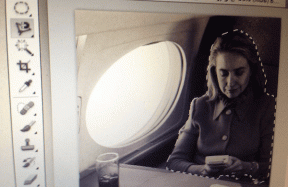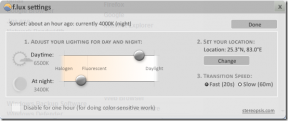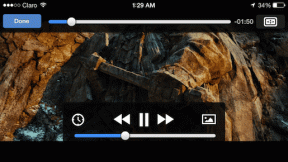Włącz logowanie do rozpoznawania twarzy w systemie Windows za pomocą KeyLemon
Różne / / November 29, 2021
Jeśli nie lubisz zostawiać swojego komputera niezabezpieczonego, ale wprowadzanie hasła przez cały czas jest dla ciebie żmudnym procesem, to musisz wiedzieć, że istnieje bardzo proste rozwiązanie tego problemu (pod warunkiem, że masz dołączoną kamerę internetową) komputer). Możesz użyć kamery internetowej, aby komputer rozpoznawał Twoją twarz i logował Cię automatycznie.

Włączanie rozpoznawania twarzy w systemie Windows za pomocą KeyLemon
Twoja kamera internetowa to potężne narzędzie o wielu zastosowaniach. Oprócz komunikowania się ze znajomymi za pośrednictwem wideokonferencje, co przecież jest głównym celem posiadania kamery internetowej, możesz jej użyć również do rób świetne zdjęcia profilowe a nawet sterować odtwarzaniem muzyki na komputerze PC lub Mac.
Cóż, teraz nadszedł czas, abyś nauczył się jeszcze jednego zastosowania dla swojego kamerka internetowa - rozpoznawanie twarzy. Tak, może to być narzędzie do szybkiego i bezbolesnego logowania do komputera. Wszystko, czego będziesz potrzebować, to kamera internetowa i mały program o nazwie KeyLemon. Podstawowa wersja, która robi wszystko, czego potrzebujesz, jest bezpłatna.
Wystarczy wykonać poniższe czynności, aby błyskawicznie zalogować się do systemu Windows za pomocą kamery internetowej.
Krok 1: Pobierz podstawową wersję KeyLemon stąd (istnieje również wersja na Maca) do miejsca na dysku twardym, gdzie można go łatwo znaleźć. Będzie działać w systemie Windows Vista, 7 lub 8.
Krok 2: Zainstaluj KeyLemon. Proces jest szybki i prosty – kilka kliknięć dalej Następny przyciski i gotowe.

Krok 3: Po zainstalowaniu aplikacji uruchom ją.
Fajna wskazówka: Aplikacja wymaga, aby Twoje konto użytkownika systemu Windows miało przypisane hasło; więc upewnij się, że tak jest przed skonfigurowaniem.
Krok 4: Zaczniesz od stworzenia swojego modelu twarzy. Upewnij się, że kamera internetowa jest podłączona do komputera przed uruchomieniem aplikacji. Wykonując ten krok, upewnij się, że masz twarz przed kamerą, światło nie jest zbyt mocne, a Twoja twarz jest w kształcie pojawiającym się na ekranie (tak jak moja poniżej). Tak czy inaczej, zielony haczyk powie ci, czy masz rację, czy nie; więc nie powinno być tutaj żadnego problemu. Po zakończeniu kliknij Utwórz nowy model twarzy.

Krok 5: Następnie sprawdzisz swój model twarzy. Spójrz w kamerę i sprawdź, czy suwak jest bliski całkowitego zazieleniania. Im bardziej zielony kolor zobaczysz, tym większe prawdopodobieństwo, że aplikacja Cię rozpozna (i zaloguje).

Krok 6: Twój model twarzy zostanie stworzony. Możesz nadać mu nazwę, a następnie będziesz musiał wprowadzić hasło do systemu Windows, aby w przypadku, gdy KeyLemon Cię nie rozpozna, nadal będziesz mógł zalogować się do swojego komputera.

Krok 7: Wypróbuj nową opcję logowania! Użyj klawisz Windows + L kombinację klawiszy, aby zablokować ekran i sprawdzić, czy działa. Po prostu usiądź przed kamerą i powinieneś być bardzo szybko zalogowany. Właściwie zadziałało to tak szybko, że ledwo zdążyłem zrobić zdjęcie poniżej. Jeśli tak się nie stanie, zawsze możesz zalogować się w konwencjonalny sposób, używając hasła systemu Windows.
. 
Krok 8: Nawet jeśli uda Ci się skutecznie odblokować komputer za pomocą tej metody, istnieją różne sposoby na ulepszenie modelu twarzy, aby ta aplikacja działała jeszcze lepiej. Aby to zrobić, uruchom aplikację KeyLemon Control Center i wybierz Poprawić pod Profil.

Wniosek
KeyLemon to bardzo prosty sposób na uproszczenie logowania. Używam go odkąd go odkryłem i nie mogłem wrócić do starej metody prostej ochrony hasłem, aby zabezpieczyć mój komputer.